Als u veel notities in Google Keep schrijft, moet u mogelijk enkele van deze notities converteren naar echte documenten. Als u bijvoorbeeld een lijst opslaat met dingen die u moet onthouden bij het beoordelen van een restaurant dat u onlangs heeft bezocht, moet u dit in een beter leesbare indeling verwerken.
Met de Google Keep Copy-functie kunt u elke notitie naar Google Documenten verplaatsen en daar daar aan de slag gaan in plaats van de kleine notitie-interface te gebruiken.
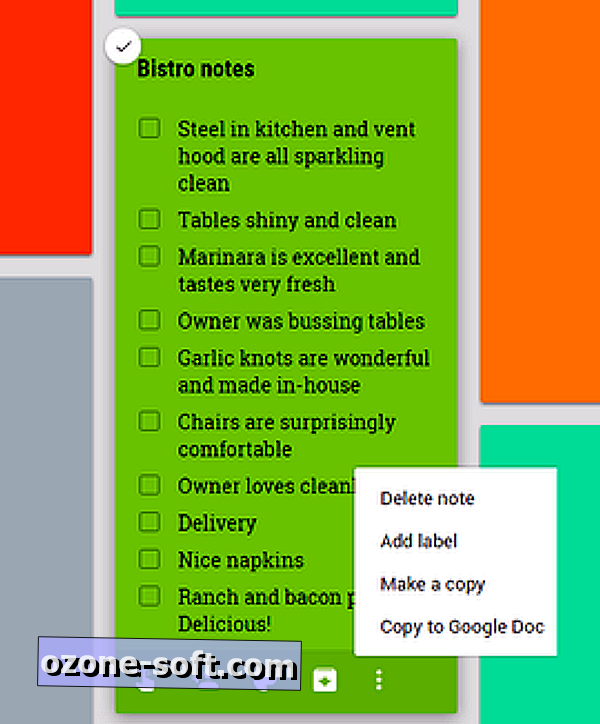
", " modalTemplate ":" {{content}} ", " setContentOnInit ": false} '>
Het enige dat u hoeft te doen, is elke notitie openen in Google Keep, via internet of via de app. Klik vervolgens op of het overloopmenu (drie punten) en kies Kopiëren naar Google-document.
U ziet een pop-upmelding die bevestigt dat de notitie is gekopieerd en een koppeling naar het nieuw gemaakte document. Als u problemen ondervindt bij het vinden van het bestand, controleert u de recente lijst in Google Drive of opent u de bestemmingspagina van Google Documenten. Notes zonder een titel krijgt het label Google Keep-document.
Elke notitie die u kopieert, wordt een afzonderlijk bestand in Google Documenten. Als u wijzigingen in het document aanbrengt, worden deze niet weergegeven in Google Keep.
Google Keep gebruiken voor al uw notities? Leer hoe u labels toevoegt en herinneringen instelt voor specifieke notities.













Laat Een Reactie Achter